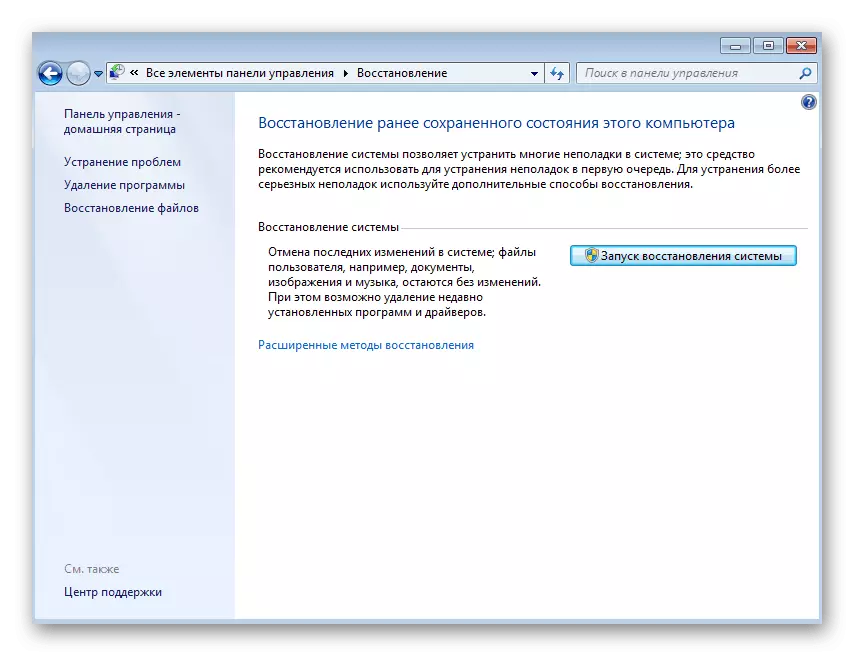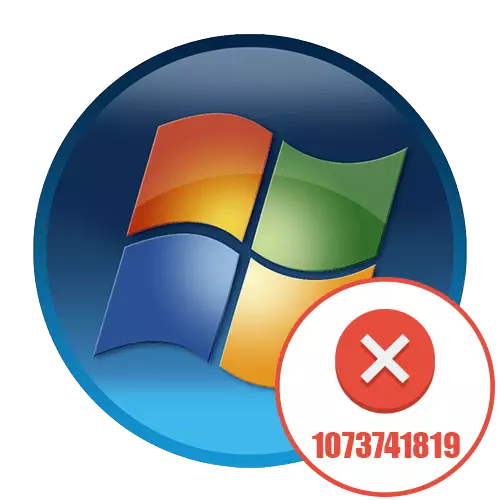
Metode 1: Start af installatøren på vegne af administratoren
Hvis, når du forsøger at installere programmet i Windows 7, vises en filsystemfejl med kode 1073741819, prøv at udføre den nemmeste løsning - kør installationsprogrammet på vegne af administratoren. I mange tilfælde korrigerer det problemer med adgang til filer og gør det muligt for installationen at starte korrekt.
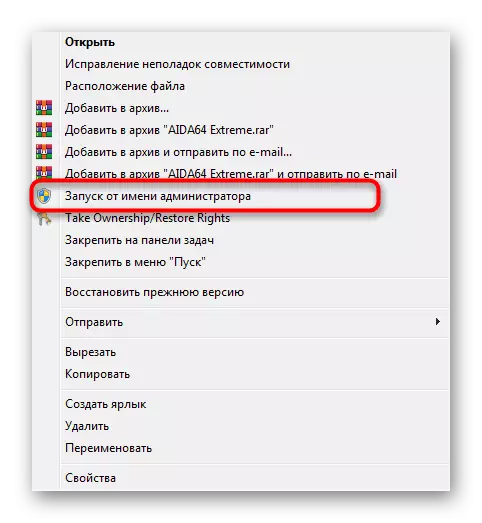
Når du bruger en konto, der ikke kan arbejde med privilegier, skal du give dem eller skifte til en anden bruger. Læs detaljeret om dette i instruktionerne nedenfor.
Læs mere: Sådan får du administratorrettigheder i Windows 7
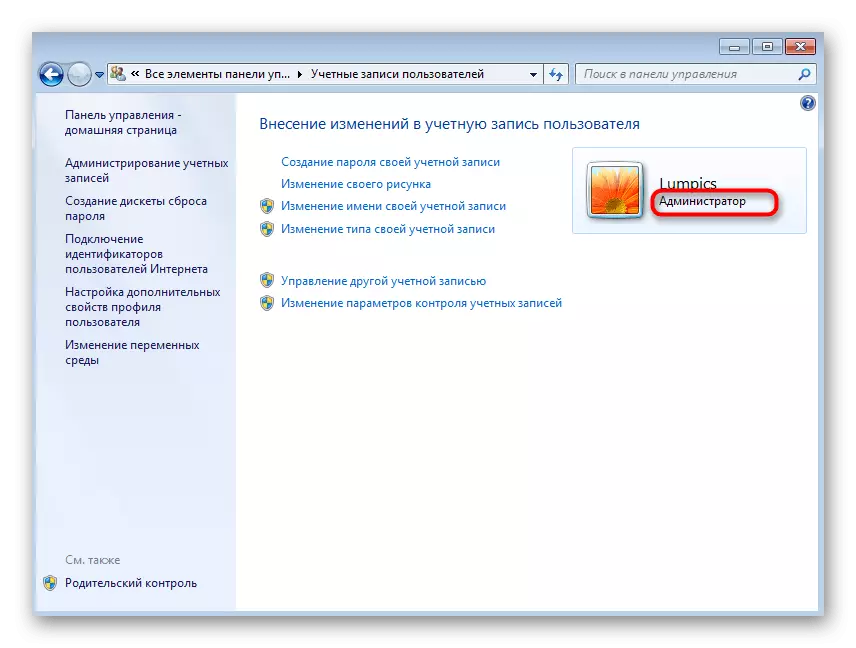
Metode 2: Ændring af konto kontrolindstillinger
En anden grund til, hvilke fejl der stammer fra at installere forskellige programmer. Som standard er Windows 7 indstillet til konto kontrolindstillinger, underretning af administratoren om at foretage ændringer i systemet, som det gælder for og installerer software. Hvis du deaktiverer sådanne meddelelser, skal problemet med filsystemet forsvinde.
- For at gøre dette skal du gå til "Kontrolpanel" gennem startmenuen.
- Find og åbn afsnittet "Support Center".
- I den skal du skifte til "Ændring af konto kontrolindstillinger", for hvilke administratorrettighederne også skal have brug for. Vi fik at vide om deres kvittering i den forrige metode.
- Flyt meddelelser skyderen til "ALDRIG NOTIFY" tilstand, og bekræft derefter ændringerne.
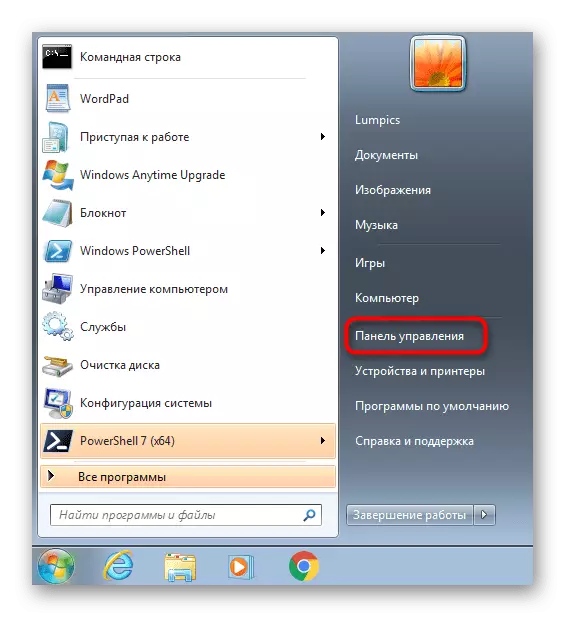
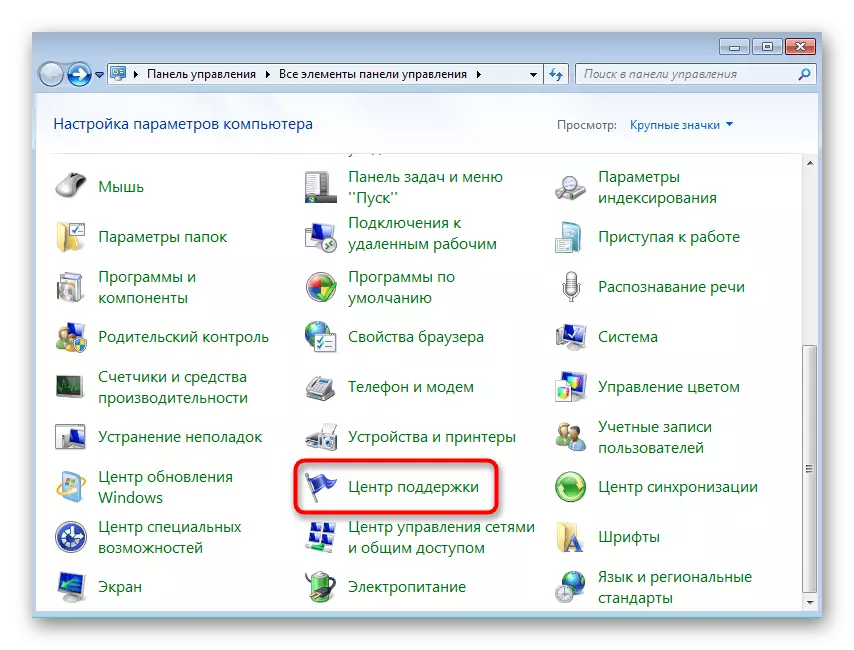
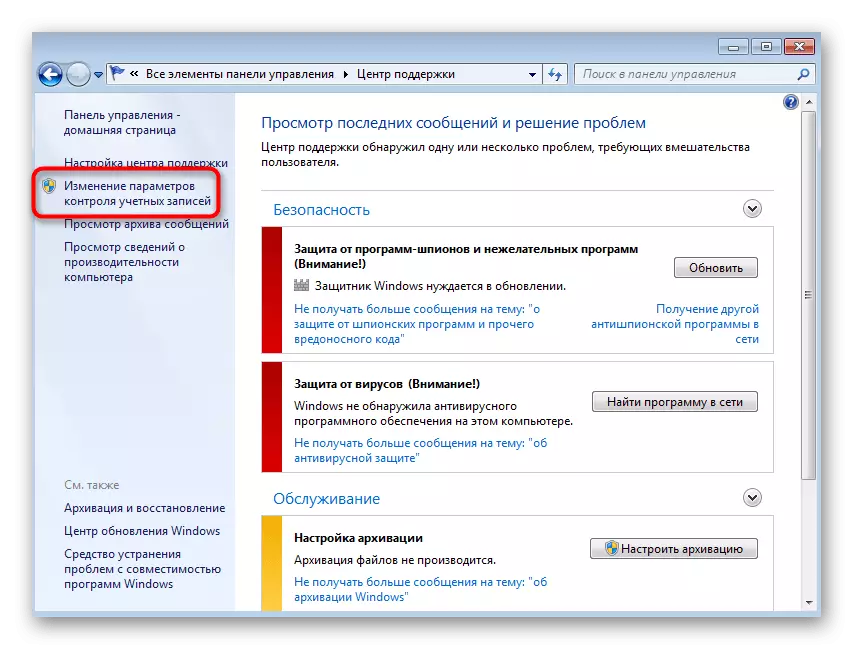
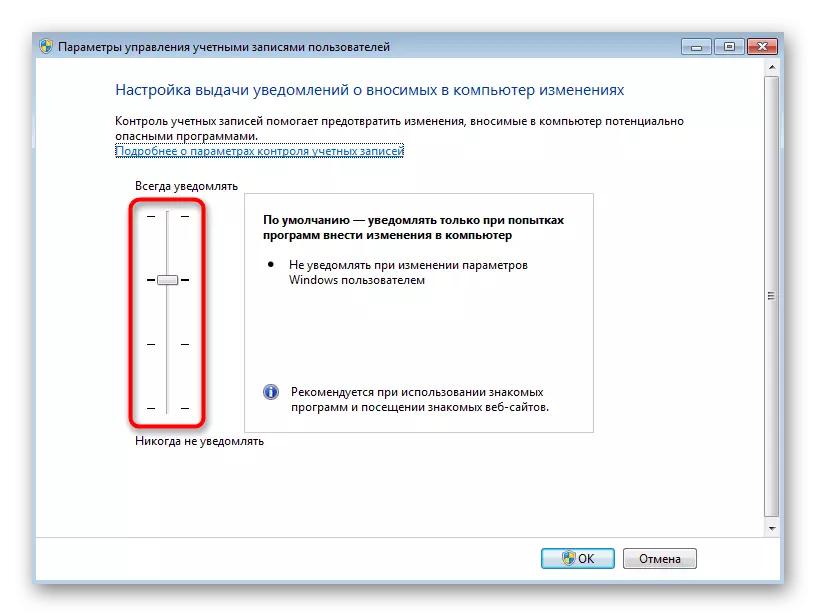
Du kan uden at genstarte computeren, da nye indstillinger træder i kraft med det samme. Bare gå til et re-forsøg på at starte installation af software.
Metode 3: Installation af standard lydsystem
I de fleste tilfælde er denne metode relevant for ejere af Windows 10, da der er fejlagtigt overført lydkredsløb fra Windows 7 på installationen af softwaren, fordi lanceringen af installatøren ledsages af systemlyde. Men bare i tilfælde anbefaler vi dig at kontrollere denne parameter og ejerne af "Seven" for at udelukke denne årsag.
- I samme vindue "Kontrolpaneler" skal du gå til menuen "Sound".
- På fanen "Sounds" skal du vælge standard lydsystemet ved at åbne den relevante rullemenu.
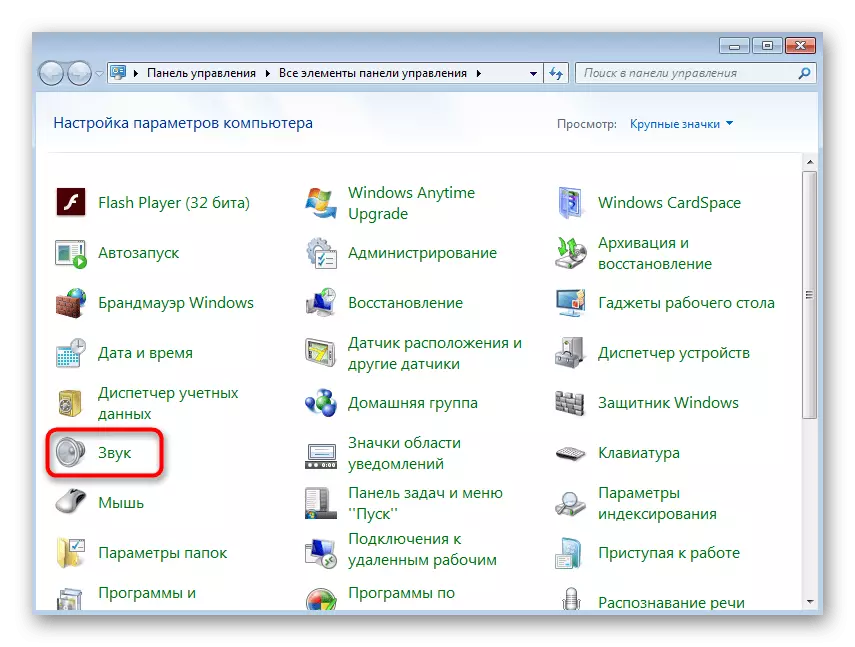
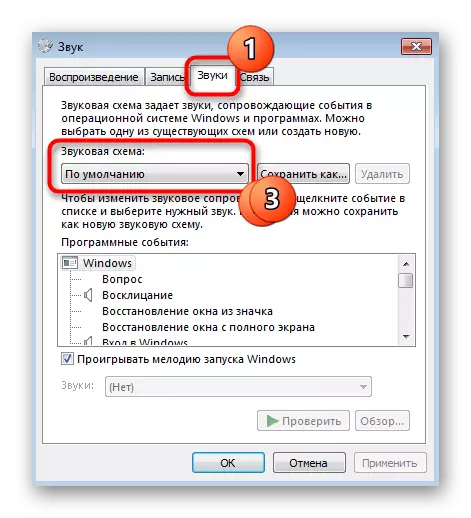
Metode 4: Fjernelse af mistænkelig blød
Ovenfor fandt vi ud af metoder, der er fokuseret specifikt under filsystemfejlen 1073741819. Hvis ingen af dem bragte det korrekte resultat, er det på tide at foretage en generel anbefaling om fejlfinding af operativsystemets drift. Begynd at kontrollere mistænkelig software, der kan installeres i OS. Nogle programmer påvirker installationen af andre ved at blokere tilføjelsen af nye filer, så vi råder dig til at slippe af med unødvendige og mistænkelige applikationer. Indtast deres navne i søgemaskinen, hvis du tvivler på, om et bestemt program er nødvendigt på computeren.
Læs mere: Installation og afinstallation af programmer i Windows 7
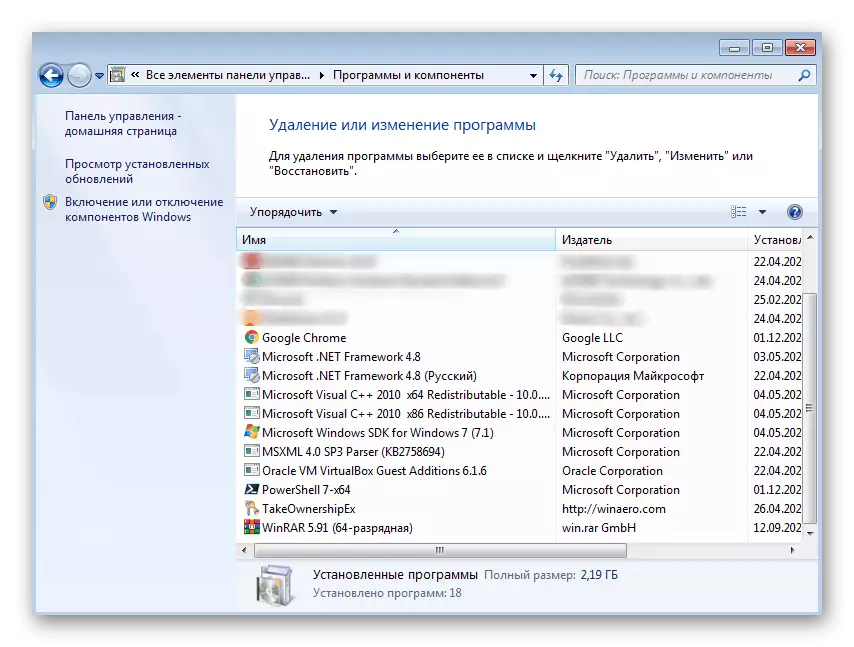
Metode 5: PC-scanning for vira
Computerinfektion med vira er et hyppigt problem ledsaget af forskellige problemer i operativsystemet, herunder dem, der kan vises, når du installerer software. Fordel for at opdage en trussel på en computer er ikke så svært, fordi du kan bruge specielle antivirusprogrammer. Læs om deres valg og brug i en anden artikel på vores hjemmeside.
Læs mere: Bekæmpelse af computervirus
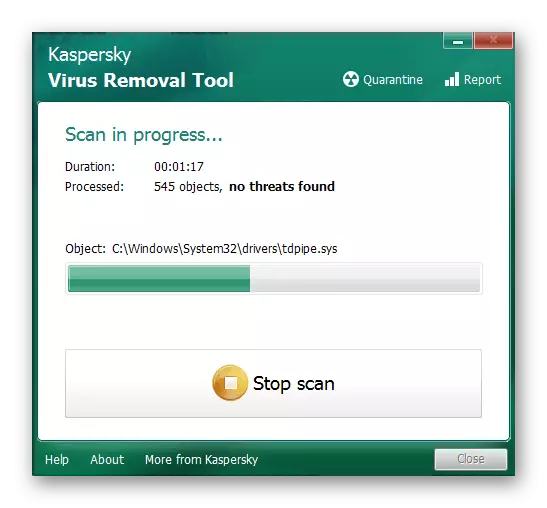
Metode 6: Kontrol af systemfilernes integritet
Systemfiler er ansvarlige for at installere andre programmer i Windows 7. Hvis nogen af dem er blevet beskadiget eller mangler, vises forskellige fejl, der forstyrrer installationen. Du kan kontrollere integriteten af sådanne filer ved hjælp af de værktøjer, der er indbygget i operativsystemet, der kører gennem "kommandolinjen". Om, hvordan man korrekt producerer sådanne scanninger, fortæller en anden vores forfatter i materialet yderligere.
Læs mere: Kontroller integriteten af Windows 7-systemfiler
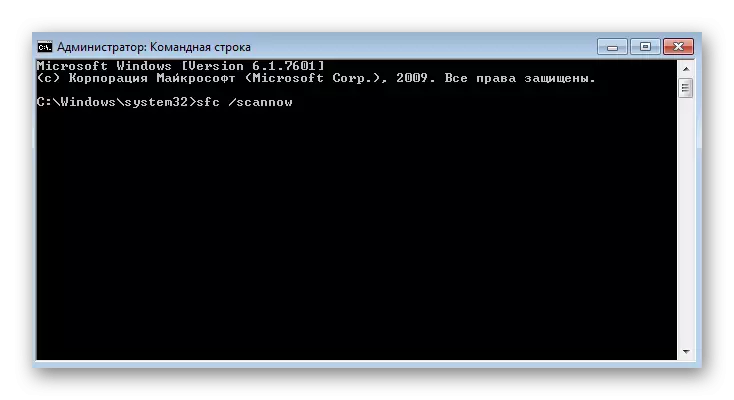
Metode 7: OS Gendan
Dette er den mest radikale metode, at flytte til, hvem der skal være i tilfælde, hvor intet af ovenstående har bragt korrekt resultat. Du kan returnere status for operativsystemet på det tidspunkt, hvor fejlen 1073741819 endnu ikke er optrådt, eller nulstilles helt alle indstillingerne. Vælg en metode afhængigt af om du har oprettet sikkerhedskopier, og om manuel genoprettelsesopsætning blev udført.
Læs mere: Sådan gendannes Windows 7